- 「MT5のチャートに経済指標の予定を表示させたいけど、やり方がわからない」
- 「カレンダー機能があるらしいけど、どこにあるの?」
- 「設定したはずなのに経済指標が表示されないのはなぜ?」
経済指標の発表は為替相場に大きな影響を与えるため、発表時間を事前に把握しておくことは非常に重要です。MT5には、こうした指標の予定を確認できる「経済指標カレンダー」機能が搭載されており、チャート上に表示させることも可能です。
しかし、表示方法や設定の仕方が分かりづらく、うまく使いこなせていない人も多いのが現状。本記事では、MT5で経済指標の予定をチャートに表示する方法や、カレンダー機能の設定手順、表示されない場合の対処法などをわかりやすく解説します。初心者の方でも安心して設定できるよう、丁寧にご紹介していきます。
MT5の経済指標カレンダーとは?
MT5(MetaTrader 5)には、FX初心者から上級者まで役立つ「経済指標カレンダー」機能が標準で搭載されています。これは、世界各国の重要な経済指標の発表予定を一覧で確認できる便利なツールで、トレード判断やリスク管理に欠かせない情報源となります。
ここでは、まず経済指標をMT5で表示させる重要性から、カレンダー機能の基本内容、そしてMT4との違いについて、初心者の方にもわかりやすく解説していきます。
MT5で経済指標を表示させる重要性
FXの世界では、経済指標の発表によって相場が大きく動くことがよくあります。たとえば、雇用統計や金利発表などは、短時間で数十〜数百pips動くことも珍しくありません。そうした重要な指標の発表タイミングを知らずにトレードしていると、不意の急変動で大きな損失を出す可能性もあります。
そこで役立つのが、MT5に搭載されている「経済指標カレンダー」機能です。あらかじめ発表予定のある指標をチェックできるほか、チャート上に直接表示させることで、トレード前後のリスク管理がしやすくなります。経済指標の予定を意識したトレードは、勝率を上げるための大切な一歩です。
経済指標カレンダーの基本機能
MT5の経済指標カレンダーは、世界各国の主要な経済指標の発表予定・内容・影響度などを一覧で確認できる機能です。
表示される内容には以下のようなものがあります:
- 発表日時
- 指標の名称(例:米雇用統計、GDPなど)
- 発表国・対象通貨
- 予想値・前回値・結果値(発表後に表示)
- 市場への影響度(低・中・高)
また、日付や国、通貨ごとに絞り込み(フィルター)表示も可能なので、自分のトレードスタイルに合わせて必要な情報だけを見ることもできます。
MT4との違い
MT4には、標準で経済指標カレンダー機能が搭載されていません。そのため、MT4ユーザーは外部サイト(例:Investing.comやFX会社のカレンダー)などを別で開いて確認する必要があります。
一方、MT5では最初からプラットフォーム内にカレンダー機能が組み込まれており、追加インストールなしで使えるのが大きなメリットです。さらに、チャート上に指標を表示する機能や、詳細なフィルター設定も可能なため、トレードと情報確認を一つの画面で完結できるのも大きな違いです。
MT5のチャートに経済指標の予定を表示する方法
MT5では、経済指標の発表予定をチャート上に表示することができます。操作の流れは以下の順番です。
「ツールボックス」→「指標カレンダー」→右クリックで「チャートに表示」→「すべてのイベント」
この設定を行えば、重要な経済指標の発表予定をチャート上で確認できるようになり、トレード判断にも役立ちます。ここからは、その具体的な手順を画像と文章で詳しく解説していきます。
ステップ① ツールボックスを表示する
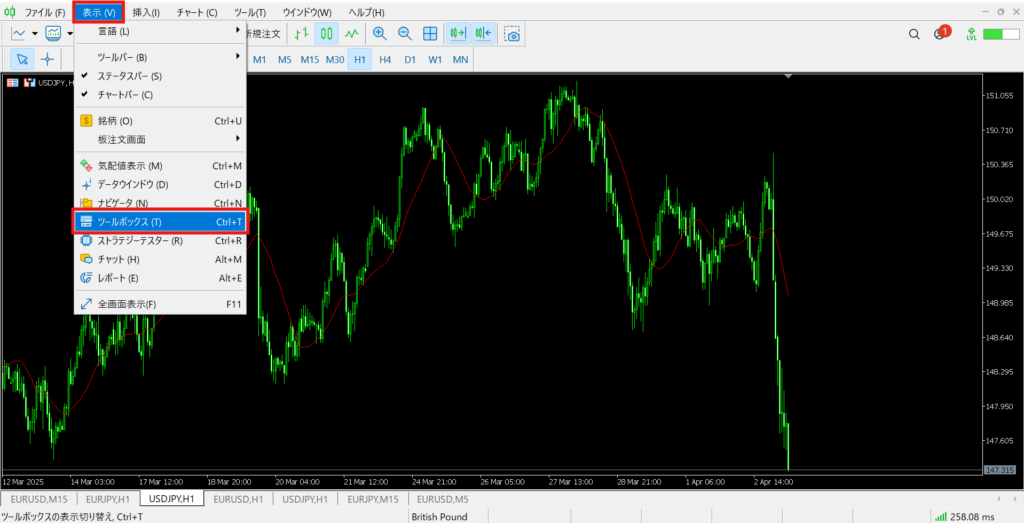
まずは、「ツールボックス」を表示させます。ツールボックスは、画面下部に表示される情報パネルのことです。
- MT5を起動し、上部メニューの【表示】をクリック
- 【ツールボックス(Ctrl + T)】を選択
- 画面下に「口座履歴」「ニュース」などのタブが並ぶツールボックスが表示されます
ステップ②「指標カレンダー」タブを選ぶ
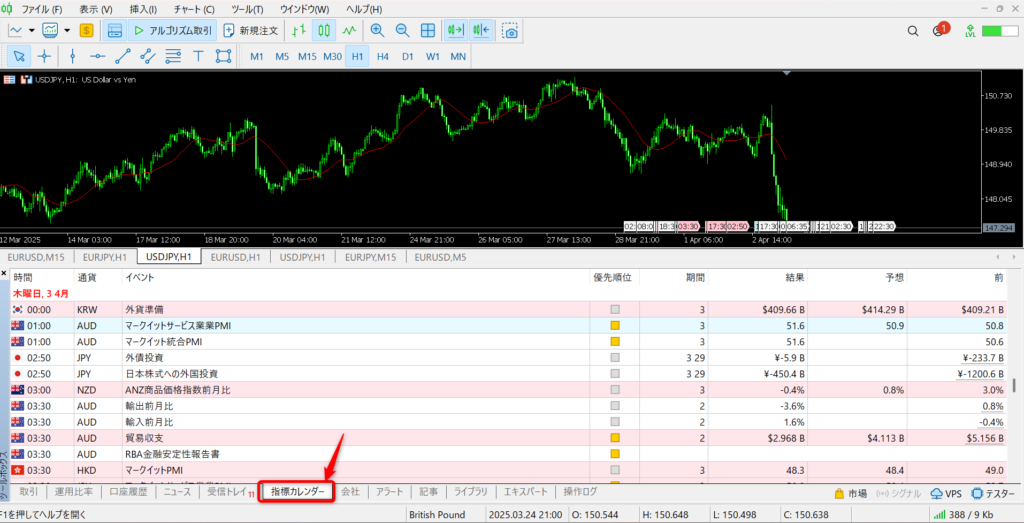
ツールボックスが表示されたら、画像のようにタブの中から「指標カレンダー」をクリックします。
ここでは、各国の経済指標がリスト形式で表示され、発表日時や重要度、関連通貨などを確認できます。
ステップ③ チャートに経済指標の予定を表示させる

- カレンダー内のどれか1つの経済指標を右クリック
- 表示されるメニューから【チャートに表示】をクリック
- 【すべてのイベント】をクリック
- チャートに経済指標のマーク(小さなアイコンやライン)が表示される

これにより、重要な指標を見逃すことなく、発表タイミングを把握できます。
通貨や国・重要度でのフィルター設定
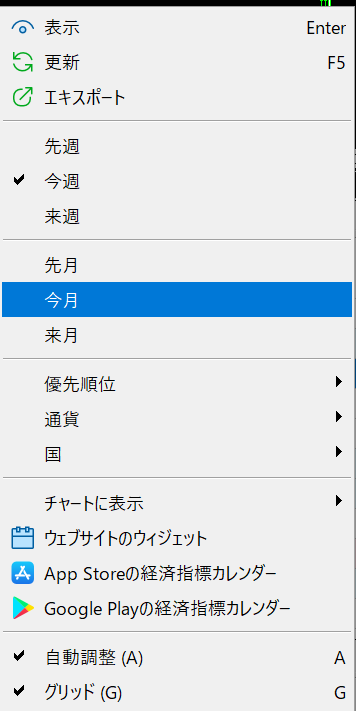
MT5の経済指標カレンダーでは、表示される指標の量が多いため、自分に必要な情報だけを表示できるように「通貨」「国」「優先順位(重要度)」の3つでフィルターをかけることができます。
これにより、無関係な情報を省き、トレードに役立つ指標だけに集中できます。
設定は、カレンダーの何もないところで右クリック → メニューから各項目を選択することで行えます。
優先順位(重要度)でのフィルター設定
右クリックメニューの【優先順位】では、指標の影響度に応じて表示・非表示を切り替えられます。
| チェック項目 | 説明 |
|---|---|
| 高 | 相場に最も影響を与える主要指標(例:雇用統計、金利など) |
| 中 | 影響は中程度だが注目される指標 |
| 低 | あまり注目されない小規模な指標 |
| 祝日 | 各国の祝日情報を表示する |
| すべてのイベント | 全項目を表示 |
| 現在の優先度 | 現在の表示設定を維持 |
優先順位(重要度)の色分けルール
- 赤🔴 (高)**の指標は、発表直後に相場が大きく動く可能性が高いため、トレード判断に直結します。
- 黄色🟡 (中)**は通貨ペアや市場の状況次第で大きな反応が出ることもあります。
- 灰色⚪ (低)**は無視しても構いませんが、情報収集としては役立つことも。
通貨でのフィルター設定
経済指標カレンダーでは、特定の通貨に関する指標だけを表示することができます。
表示メニューの【通貨】から、以下の一覧の中から必要な通貨を選択・絞り込みましょう。
| 通貨コード | 通貨名 | 通貨記号 |
|---|---|---|
| ALL | 全通貨 | – |
| AUD | オーストラリアドル | $ |
| BRL | ブラジルレアル | R$ |
| CAD | カナダドル | $ |
| CHF | スイスフラン | ₣ |
| CNY | 中国元 | ¥ |
| EUR | ユーロ | € |
| GBP | 英ポンド | £ |
| HKD | 香港ドル | HK$ |
| INR | インドルピー | ₹ |
| JPY | 日本円 | ¥ |
| KRW | 韓国ウォン | ₩ |
| MXN | メキシコペソ | Mex$ |
| NOK | ノルウェークローネ | Kr |
| NZD | ニュージーランドドル | $ |
| SEK | スウェーデンクローナ | Kr |
| SGD | シンガポールドル | R$ |
| USD | アメリカドル | $ |
| ZAR | 南アフリカランド | R |
ポイント
通貨単位が重複するもの($など)には注意し、国名で識別するのがおすすめです。
主要通貨(USD、EUR、JPY、GBPなど)に絞ることで、トレードに関係のある重要な指標だけを表示できます。
国別でのフィルター設定
右クリックメニューの【国】を選ぶと、各国ごとの経済指標だけを表示する設定ができます。
これにより、特定の国や地域に絞った情報収集が可能になります。
例えば、アメリカ・日本・ユーロ圏などは市場への影響が非常に大きいため、トレードに活用しやすい代表的な国です。
| 表示名 | 説明 |
|---|---|
| すべての国 | すべての国の指標を表示 |
| 現在の国 | 現在選択中の国のみ表示 |
| 世界中 | 複数国にまたがる情報 |
| オーストラリア | AUD関連の経済指標 |
| ブラジル | BRL関連の経済指標 |
| カナダ | CAD関連の経済指標 |
| 中国 | CNY関連の経済指標 |
| フランス | ユーロ圏の一部 |
| ドイツ | ユーロ圏の中心国 |
| 香港 | HKD関連の経済指標 |
| インド | INR関連の経済指標 |
| イタリア | ユーロ圏の一部 |
| 日本 | JPY関連の経済指標 |
| 韓国 | KRW関連の経済指標 |
| メキシコ | MXN関連の経済指標 |
| ニュージーランド | NZD関連の経済指標 |
| ノルウェー | NOK関連の経済指標 |
| シンガポール | SGD関連の経済指標 |
| 南アフリカ | ZAR関連の経済指標 |
| スペイン | ユーロ圏の一部 |
| スウェーデン | SEK関連の経済指標 |
| スイス | CHF関連の経済指標 |
| 英国(イギリス) | GBP関連の経済指標 |
| 米国(アメリカ) | USD関連の経済指標 |
| 欧州連合 | ユーロ圏全体の指標など |
💡 初心者におすすめの国フィルター
- アメリカ(米国):世界中のトレーダーが注目する超重要指標が多数(雇用統計・FOMCなど)
- 日本:国内ユーザーにとって馴染み深く、円関連の通貨ペアを取引しているなら必須
- ユーロ圏(EU)/ドイツ/フランスなど:EUR/USDなどをトレードする場合に重要
- イギリス:ポンド関連を取引するなら必ずチェック
- オーストラリア/カナダ/中国:商品相場や資源国通貨を扱うなら注目
フィルターから「日本」だけを選べば日本の指標のみ、「米国+ユーロ圏」など複数を組み合わせることもできます。
不要な国を外すことで、表示がシンプルになり、重要な指標が見逃しにくくなります。
経済指標カレンダーが表示されない・反映されない時の対処法
MT5には便利な「経済指標カレンダー」機能がありますが、設定や環境によっては表示されない・チャートに反映されないといったトラブルが起こることもあります。
このパートでは、初心者がつまずきやすい原因と、その具体的な対処法をステップごとに解説します。
経済指標カレンダーのその他の設定項目と機能一覧
MT5の経済指標カレンダーでは、優先順位・通貨・国だけでなく、表示期間の変更や外部アプリ連携など、より詳細なカスタマイズが可能です。
以下の表で、各メニュー項目の役割とおすすめの使い方を確認しておきましょう。
| メニュー項目 | 説明内容 | 活用ポイント・補足例 |
|---|---|---|
| 表示 | カレンダーの再表示(Enterキーでも可) | データが見えない時などに手軽にリフレッシュ可能 |
| 更新 | データの再取得(F5キーでも可) | 指標結果が発表された後などに使用すると便利 |
| エキスポート | カレンダーのデータをファイルとして出力 | Excelなどに保存して後から分析したい場合など |
| 期間設定(先週~来月) | 指標の表示範囲を「今週・来週・今月・来月」などで切り替え可能 | 特定期間のスケジュールを確認したい時に便利 |
| 優先順位(重要度) | 市場への影響度(高・中・低・祝日など)で表示対象を絞り込み | 初心者は「高」のみに絞ると分かりやすい |
| 通貨 | 関連する通貨(USD・JPY・EURなど)で指標を絞り込み | 自分がトレードしている通貨に合わせて設定 |
| 国 | 発表国を絞り込む(アメリカ、日本、ユーロ圏など) | 米国・日本・ユーロ圏はとくにチェック必須 |
| チャートに表示 | 指標をチャートに反映(1つだけ or 全てのイベント) | 視覚的に発表時間を確認するのに最適 |
| ウェブサイトのウィジェット | 外部Webサイト向けの埋め込みウィジェットリンク | 一般ユーザーは使用不要 |
| App Storeの経済指標カレンダー | iOS用TraDaysアプリへのリンク | スマホで指標をチェックしたい人におすすめ |
| Google Playの経済指標カレンダー | Android用TraDaysアプリへのリンク | 同上 |
| 自動調整(A) | 表の幅などを自動で整える | 列が見切れているときに使う |
| グリッド(G) | 表の罫線表示ON/OFF切り替え | 視認性を好みに応じて調整 |
補足ポイント
- 「期間設定」機能を活用することで、「今週の指標だけ確認したい」など目的に応じた表示ができて便利です。
- **「更新」ボタン(またはF5キー)**は、結果発表後すぐに反映されないときの再読込に役立ちます。
- チャートに表示→すべてのイベントの操作も、このメニューから行えるため、非常に重要です。
MT5経済指標カレンダーの見方
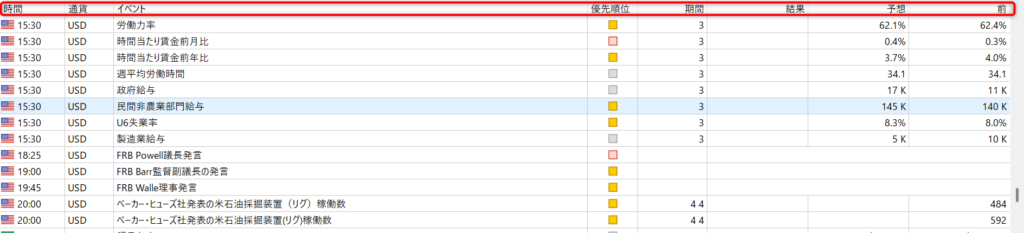
MT5経済指標カレンダーの見方について解説していきます。
基本的な各列の意味を理解しよう
MT5の経済指標カレンダーには、発表時刻・通貨・イベント名など、トレードに必要な情報が一覧で表示されています。
まずは、以下の各列の意味をしっかり把握しておきましょう。
| 列名 | 説明 |
|---|---|
| 時間 | 指標発表の予定時刻(MT5のサーバー時間) |
| 通貨 | 該当する経済指標に影響する通貨(USD、JPYなど) |
| イベント | 発表される指標名(失業率やGDPなど) |
| 優先順位 | 重要度を色で分類(赤=高、黄=中、灰=低) |
| 期間 | データの集計期間(月次・週次・四半期など) |
| 結果 | 実際に発表された数値(リアルタイムで更新) |
| 予想 | 市場予想値。結果とのギャップが相場変動の鍵に |
| 前 | 前回の数値。今回の発表と比較する際の参考に |
指標の影響度を色と数値で読み取る
とくにトレードに活かしたいのが、**「優先順位」「予想」「結果」「前回」**の列です。
これらを見れば、指標の重要性や市場への影響度をすばやく把握できます。
- 🔴 **赤(高)**の指標は相場を大きく動かす可能性があるため要注意
- 結果が予想より「良い・悪い」で、相場の方向感が決まることが多い
- 「前回比」で変化のトレンドを読み取ると、より深い分析が可能
経済指標カレンダーが表示されない・反映されない時の対処法
MT5には便利な「経済指標カレンダー」機能がありますが、設定や環境によっては表示されない・チャートに反映されないといったトラブルが起こることもあります。
このパートでは、初心者がつまずきやすい原因と、その具体的な対処法をステップごとに解説します。
ツールボックスが表示されていない
経済指標カレンダーは、「ツールボックス」と呼ばれる画面下部の情報パネル内にあります。
そのため、ツールボックス自体が表示されていないと、指標カレンダーのタブを開くことができません。
対処法:
- 上部メニューの【表示】→【ツールボックス】を選択(または Ctrl + T)
- 下部に「ニュース」「口座履歴」などのタブが表示されていればOKです
指標カレンダーのタブを開いていない
ツールボックスが表示されていても、初期状態では「取引」や「ニュース」タブが開いているため、指標カレンダーが見えていないことがあります。
対処法:
- ツールボックス内の【指標カレンダー】タブをクリックして選択
- カレンダー画面が表示され、指標の一覧が確認できるようになります
通貨・国・重要度のフィルターが絞られすぎている
経済指標カレンダーは、通貨や国、重要度(高・中・低)などで表示内容を細かく絞ることができます。
しかし、絞り込み条件が厳しすぎると、何も表示されなくなることがあります。
対処法:
- カレンダー内で右クリック → 【通貨】や【優先順位】から「すべての通貨」「すべてのイベント」を選び直す
- 表示が出てこない場合は、一時的に絞り込みを解除して様子を見るのがおすすめです
チャートに反映されていない(表示操作が不足)
指標カレンダーで内容が表示されていても、チャート上には自動で反映されません。
チャートに表示させるには、明示的な操作が必要です。
対処法:
- 任意の指標を右クリック →【チャートに表示】を選択、【すべてのイベントを表示】にチェックを入れる
これで、チャート上に経済指標のマーク(小さなアイコンや線)が表示されるようになります。
MT5が接続されていない
意外と見落としがちなのが「MT5の接続状態」です。
MT5がブローカーのサーバーに接続されていないと、経済指標のデータが取得できず、カレンダーが空白のままになる場合があります。
対処法:
- 画面右下の接続状況アイコンが緑色で kb 数が増減しているか確認
- 接続が切れている場合は、【ファイル】→【取引口座にログイン】から再ログイン
- インターネット接続が安定しているかもチェックしましょう
💡補足:古いデモ口座や一部のブローカーでは、カレンダー機能が使えない場合もあります。
MT5のタイムゾーン設定と経済指標の表示時間の関係
MT5を使っていると、「経済指標の発表時間が思っていたのと違う」「ネットの情報と時間がずれてる」と感じたことはありませんか?
それは、MT5のチャートや経済指標カレンダーに表示される時刻が“日本時間”ではないためです。
MT5のタイムゾーンはサーバー依存
MT5では、チャートや経済指標の時間はすべて「接続しているサーバーのタイムゾーン」に従って表示されます。
たとえば、多くの海外ブローカーでは「GMT+2」や「GMT+3」が使われていることが多く、これにより日本時間(GMT+9)と6〜7時間のズレが生じます。
経済指標の発表時間がズレて見える理由
たとえば、米雇用統計が「日本時間21:30」に発表されるとしても、MT5では「14:30」や「15:30」と表示されていることがあります。これは、MT5がブローカーのサーバー時刻(GMT+2/3など)で表示しているためです。
💡つまり、「MT5の経済指標カレンダーに表示される時間」は、日本時間ではないという前提で見る必要があります。
対処法:発表時間を日本時間で把握するには?
MT5のタイムゾーンは、ユーザー側で直接変更することはできません(※チャートの時間軸も含め)。
そのため、以下のような方法で対応するのが一般的です。
▶ 補足ツールや習慣で対処する方法:
| 方法 | 説明 |
|---|---|
| 経済指標サイトと照らし合わせる | 日本語対応のカレンダーと見比べる |
| MT5のサーバー時間を確認して差を把握 | 「ターミナル右下」や「新規注文ウィンドウ」に表示されている時刻をチェック |
| 時差早見表をメモしておく | GMT+2=日本時間−7時間、GMT+3=−6時間 などを目安にする |
スマホ版MT5で経済指標を確認する方法
スマホ版MT5を使っていると、PC版のように経済指標カレンダーが見られない…と困ることがあります。
しかし実は、**スマホ版MT5アプリから直接アクセスできる公式の経済指標カレンダーアプリ「TraDays(トレーデイズ)」**があります。
ここでは、TraDaysアプリの使い方を中心に、スマホで指標を確認する代替手段やおすすめの工夫を紹介します。
スマホ版にカレンダーは表示される?
スマホ版MT5アプリ(iPhone・Android)には、経済指標カレンダー機能そのものは内蔵されていません。
ただし、MT5アプリ内のメニューから「TraDays FXカレンダー」という外部アプリをすぐに開くことができます。
▶ TraDays FXカレンダーとは?
- MetaQuotes社(MT5の開発元)が提供する公式の経済指標カレンダーアプリ
- MT5と連携しやすく、スマホで使いやすいシンプル設計
- 38カ国以上の経済指標をリアルタイムで確認可能
▶ アクセス方法(MT5アプリから)
- スマホでMT5アプリを開く
- 下部メニューの「設定(歯車マーク)」をタップ
- 「TraDays FXカレンダー」を選択(インストール済みでない場合はストアに飛びます)
- アプリをインストールすればすぐに使用可能
💡 MT5をすでに使っていれば、別の操作なしで簡単に連携できるのが強みです。
スマホで指標を見るための代替手段(外部サイト・アプリなど)
TraDays以外にも、以下のような外部アプリやサイトを併用することで、スマホからでも快適に経済指標をチェックできます。
| サービス名 | 特徴 |
|---|---|
| Investing.com(アプリあり) | 豊富な指標情報+通知機能あり。視認性も高い |
| みんかぶFX | 日本語表記がわかりやすく、国内トレーダー向き |
| 各FX会社のスマホアプリ | DMM、GMO、外為どっとコムなど。自社カレンダーが搭載されていることも |
指標の通知アラートを設定する方法
経済指標の発表直前に通知を受け取ることで、「発表直後の急変動に巻き込まれない」「事前にトレード判断の準備ができる」など、大きなメリットがあります。
ここでは、スマホでの通知設定方法に加えて、PC版MT5でできるアラートの設定方法もご紹介します。
📱 スマホでの通知アラート(TraDays・外部アプリ)
スマホでは、MT5公式のカレンダーアプリ「TraDays」や外部アプリ「Investing.com」などを使うことで、簡単に通知を受け取ることができます。
TraDaysでの通知設定手順:
- TraDaysアプリを開く
- チェックしたい経済指標を選択
- 「アラート」や「通知」設定をON(デバイス通知許可が必要)
- 発表の〇分前に通知を受け取るタイミングを選べる
Investing.comアプリでも同様に、指標ごとに通知のON/OFFと時間設定が可能です。
MT5経済指標カレンダーの活用術
MT5に搭載されている経済指標カレンダーは、ただ予定をチェックするだけでなく、トレードの戦略に取り入れることでより実践的に活用できます。
ここでは、実際のトレードでどのように経済指標を活かせるかを、具体例とあわせて解説します。
経済指標を活かしたトレード戦略の例
経済指標の発表は、相場に大きなインパクトを与える重要イベントです。
特に、米雇用統計(NFP)や政策金利発表などは、一時的に数十〜数百pips動くことも珍しくありません。
このような動きを狙って戦略を立てることで、大きな利益チャンスにもつながります。
▶ 発表前の戦略
- 重要指標前はあえてポジションを持たない
- 発表前に想定されるシナリオをいくつか描いておく(上抜け・下抜けなど)
- テクニカルラインやサポレジを事前に引いておく
▶ 発表直後の戦略
- 動きが落ち着いたところでトレンド方向に順張りエントリー
- サプライズ結果が出た場合は強い方向に思い切ってついていく
- 逆に、「材料出尽くし」で反転する場面では逆張り戦略も有効
▶ 指標別の影響と戦略例
| 指標名 | 反応しやすい通貨ペア | 発表後の特徴 |
|---|---|---|
| 米雇用統計(NFP) | USD/JPY, EUR/USD | 短期的に乱高下し、その後トレンドが出るパターンも多い |
| FOMC政策金利 | USD/JPY, GOLD | 「金利変更なし」でも発言内容で大きく動く。反転もあり |
| CPI(消費者物価指数) | USDクロス全般 | サプライズに市場が敏感に反応。インフレ懸念でドル買いに傾きやすい |
初心者におすすめの活用パターン
初心者の方が無理なく経済指標を活用するには、「避ける戦略」と「狙う戦略」を状況に応じて使い分けるのがポイントです。
🔸 避ける(安全重視)
- 経済指標発表の10〜15分前にはポジションを決済
- スプレッド拡大や滑りを避けて、指標発表直後は様子を見るだけにする
🔸 狙う(積極的)
- 発表直後のローソク足で方向感を見て、5分〜15分足で順張りを狙う
- 反転狙いなら、一度急騰・急落したあとの戻しに注目
💡 まずは「観察」から始め、慣れてきたら少しずつ実戦投入するのがおすすめです。
MT5経済指標カレンダーに関するQ&A
MT5の経済指標カレンダーは便利な機能ですが、使っていく中で「どうすれば非表示にできるの?」「この情報ってどこから来てるの?」といった疑問が出てくることもあるはずです。
ここでは、よくある2つの質問にお答えします。
追加した経済指標の予定を非表示にしたい
経済指標を「チャートに表示」したあと、「やっぱり消したい」「表示が多すぎて邪魔に感じる」という場面もあるかもしれません。
そんなときは、以下の手順でチャートから非表示にすることができます。
▶ 非表示にする手順:
- チャート上で右クリック
- 表示されたメニューから【すべてのイベントを非表示】を選択
これで、チャート上に表示されていた経済指標マークやラインがすべて消えます。
また、カレンダーで個別に表示した指標も含めて一括で非表示になるので、「一度リセットしたい」ときにも便利です。
💡 注意:あとから再表示したい場合は、再度【すべてのイベントを表示】を選び直せばOKです
経済指標の情報はどこから取得されているの?
MT5の経済指標カレンダーで表示されるデータは、MetaQuotes社が提供する公式の指標配信サービスから取得されています。
これは、MT5の開発元であるMetaQuotesが外部の経済データベースと提携して構築している情報網です。
主な特徴は以下の通りです:
| 項目 | 内容 |
|---|---|
| 配信元 | MetaQuotes社の経済指標配信サーバー |
| 対応国数 | 約38カ国以上(米国、日本、ユーロ圏、中国など主要国を網羅) |
| 更新頻度 | リアルタイム(発表後すぐに反映される) |
| データ内容 | 発表時刻、指標名、重要度、前回値・予想値・結果値 など |
このデータは、MT5に初期から組み込まれている機能で、自動的に更新されます。
ユーザー側で特別な設定やデータ取得操作は不要で、常に最新情報を確認できます。
💡 補足:スマホ版ではこのカレンダーは非搭載なので、TraDaysアプリ(MetaQuotes公式)を使うことで同様の情報を確認できます。
まとめ
MT5に搭載されている経済指標カレンダーは、トレードにおいて非常に心強い機能です。重要な経済指標の発表タイミングを事前に把握しておくことで、相場の急変に備えたり、戦略的にエントリー・決済を判断したりと、より精度の高いトレードが可能になります。
チャート上に指標を表示することで、視覚的にタイミングを把握でき、発表直前の無謀なエントリーも避けられます。
最初は「見るだけ」「避けるだけ」でも十分効果があります。慣れてきたら、トレードに積極的に活用するステップへと進みましょう。
経済指標を意識することで、無駄な損失を減らし、より根拠あるトレードができるようになります。ぜひ、MT5の経済指標カレンダーを活用して、あなたのトレードの質を一段引き上げてください。











コメント